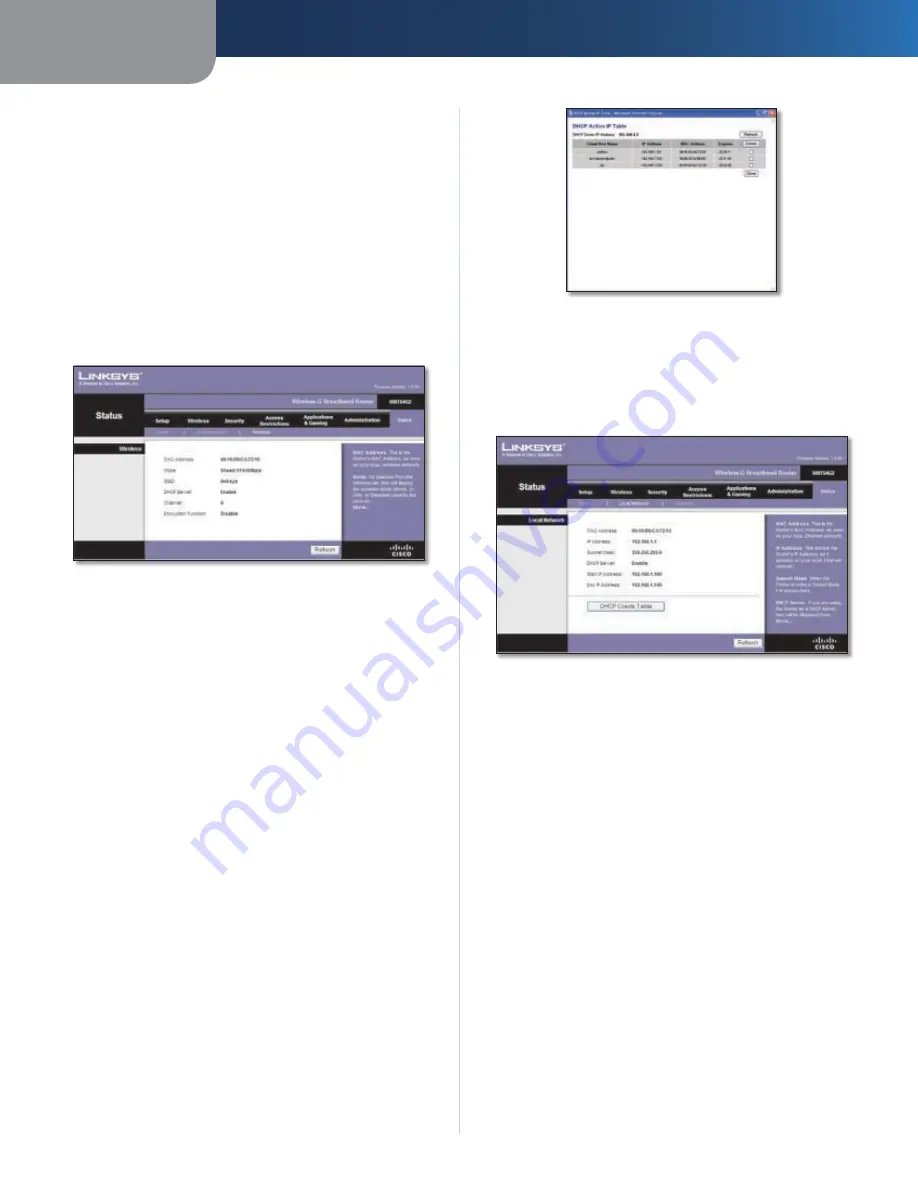
Kapitel 3
Erweiterte Konfiguration
22
Wireless-G Broadband-Router
Internet
Konfigurationstyp
In diesem Bereich werden die aktuell im Router gespeicherten
Netzwerkinformationen angezeigt. Die Informationen sind
vom Typ der Internetverbindung abhängig, der im Fenster
Setup > Basic Setup
(Einrichtung > Grundlegende Einrichtung)
ausgewählt ist.
Klicken Sie auf
Refresh
(Aktualisieren), um die angezeigten
Informationen neu zu laden.
Status > Lokales Netzwerk
Im Fenster
Status > Local Network
(Status > Lokales Netzwerk)
wird der Status Ihres lokalen Netzwerks angezeigt.
„Status“ > „Lokales Netzwerk“
Lokales Netzwerk
MAC Address
(MAC-Adresse): Hierbei handelt es sich um die
MAC-Adresse des Routers, wie sie in Ihrem lokalen Ethernet-
Netzwerk angezeigt wird.
IP Address
(IP-Adresse): Hierbei handelt es sich um die IP-
Adresse des Routers, wie sie in Ihrem lokalen Ethernet-Netzwerk
angezeigt wird.
Subnet Mask
(Subnetzmaske): Hier wird die aktuelle
Subnetzmaske angezeigt, die für Ihr lokales Netzwerk
konfiguriert wird.
DHCP Server:
Wenn Sie den Router als DHCP-Server verwenden,
wird dies hier angezeigt.
Start IP Address
(Start-IP-Adresse): Der Beginn des Bereichs
der IP-Adressen, die von den Geräten in Ihrem lokalen Ethernet-
Netzwerk verwendet werden, wird hier angezeigt.
End IP Address
(End-IP-Adresse): Das Ende des Bereichs der
IP-Adressen, die von den Geräten in Ihrem lokalen Ethernet-
Netzwerk verwendet werden, wird hier angezeigt.
DHCP Clients Table
(DHCP-Client-Tabelle): Wenn Sie auf diese
Schaltfläche klicken, wird ein Fenster mit den PCs angezeigt,
die den Router als DHCP-Server verwenden. Sie können PCs aus
dieser Liste löschen und ihre Verbindungen trennen, indem Sie
das Kontrollkästchen
Delete
(Löschen) aktivieren und auf die
Schaltfläche
Delete
(Löschen) klicken.
DHCP-Client-Tabelle
Klicken Sie auf
Refresh
(Aktualisieren), um die angezeigten
Informationen neu zu laden.
Status > Wireless
Im Fenster
Status > Wireless
wird der Status Ihres Wireless-
Netzwerks angezeigt.
„Status“ > „Wireless“
Wireless
MAC Address
(MAC-Adresse): Hierbei handelt es sich um die
MAC-Adresse des Routers, wie sie in Ihrem lokalen Netzwerk
angezeigt wird.
Mode
(Modus): Hier wird der im Fenster
Wireless > Basic Wireless
Settings
(Wireless > Grundlegende Wireless-Einstellungen)
ausgewählte und im Netzwerk verwendete Wireless-Modus
(Gemischt, Nur G oder Deaktiviert) angezeigt.
SSID:
Hier wird der im Fenster
Wireless > Basic Wireless Settings
(Wireless > Grundlegende Wireless-Einstellungen) eingegebene
Wireless-Netzwerkname bzw. die SSID angezeigt.
DHCP Server
(DHCP-Server): Hier wird der Status der DHCP-
Serverfunktion angezeigt.
Channel
(Kanal): Hier wird der im Fenster
Wireless > Basic
Wireless Settings
(Wireless > Grundlegende Wireless-
Einstellungen) eingegebene Kanal angezeigt, auf dem die
Datenübertragung Ihres Wireless-Netzwerks erfolgt.
Encryption Function
(Verschlüsselungsfunktion): Hier wird
der im Fenster
Wireless > Wireless Security
(Wireless > Wireless-
Sicherheit) ausgewählte Status der Sicherheitsfunktion des
Routers ausgewählt.
Klicken Sie auf
Refresh
(Aktualisieren), um die angezeigten
Informationen neu zu laden.
Summary of Contents for WRT54G2 Linksys
Page 1: ...USER GUIDE Wireless G Broadband Router Model WRT54G2 EU UK ...
Page 47: ...BENUTZERHANDBUCH Wireless G Broadband Router Modell WRT54G2 DE ...
Page 93: ...GUÍA DEL USUARIO Router de banda ancha Wireless G Nº de modelo WRT54G2 ES ...
Page 139: ...GUIDE DE L UTILISATEUR Routeur haut débit sans fil G Modèle WRT54G2 FR ...
Page 185: ...GUIDA PER L UTENTE Wireless G Router a banda larga N modello WRT54G2 IT ...
Page 231: ...GEBRUIKERSHANDLEIDING Wireless G Breedbandrouter Modelnr WRT54G2 NL ...
Page 277: ...MANUAL DO UTILIZADOR Router sem fios G de banda larga Modelo n º WRT54G2 PT ...
Page 323: ...MANUAL DO USUÁRIO Roteador de Banda Larga Wireless G Modelo Nº WRT54G2 BP ...
















































